wps文档将全屏变成横屏的教程
2023-08-14 08:50:06作者:极光下载站
wps软件是大部分用户电脑上必备的一款办公软件,为用户带来了许多的便利,并且深受用户的喜爱,这些好处少不了其它热门办公软件对wps软件的支持,让用户能够满足自己编辑需求的同时,还可以从中获取到强大功能带来的帮助,以此来提升自己的办事效率,当用户在wps软件中编辑文档文件时,遇到需要将全屏变成横屏的问题,这时用户应该怎么来操作实现呢,其实解决的方法是很简单的,首先用户退出文档的全屏模式,接着在菜单栏中找到页面布局中的页面方向选项,随后将其中的方向设置为横向即可解决问题,那么接下来就让小编来向大家分享一下wps文档将全屏变成横屏显示出来的方法步骤吧。
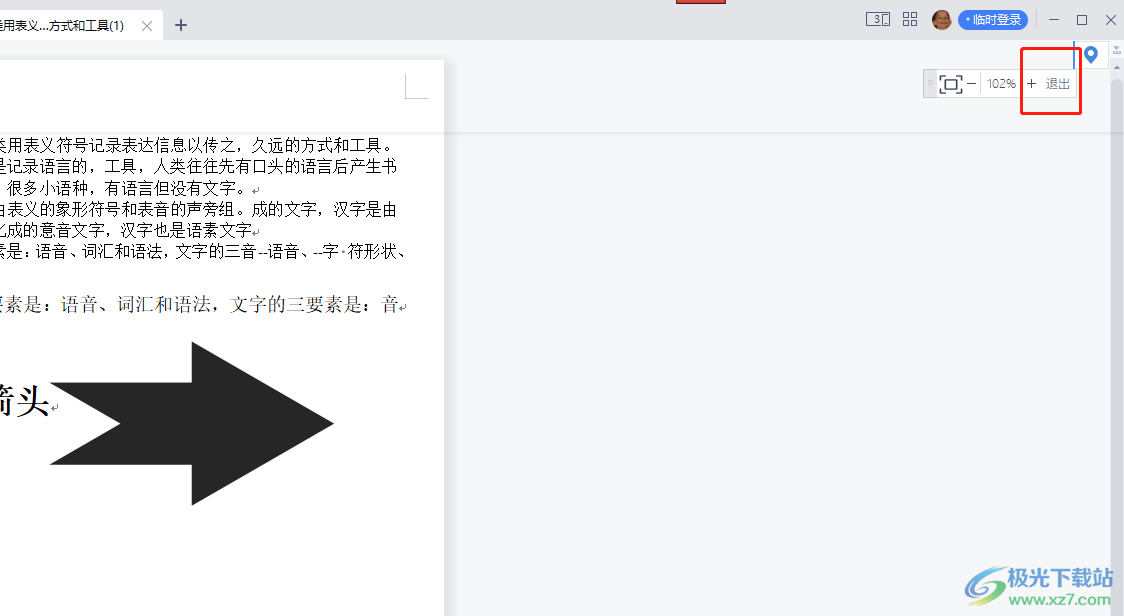
方法步骤
1.用户在电脑桌面上打开wps软件,并来到文档的编辑页面上来进行设置
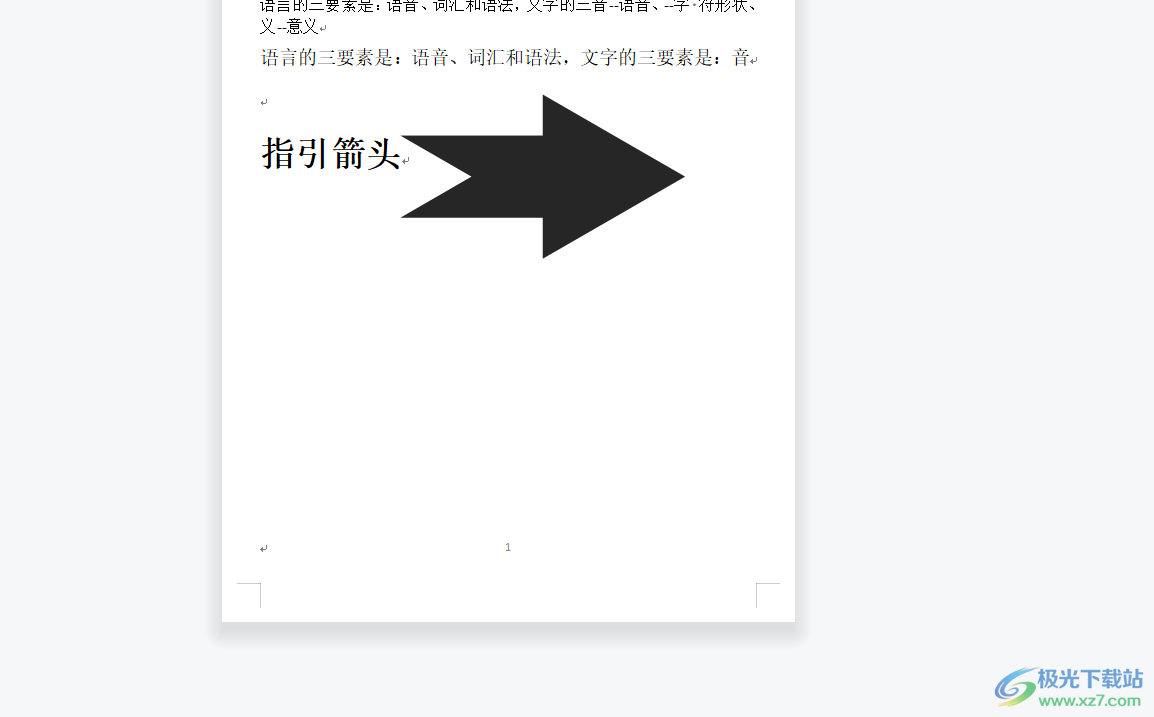
2.可以看到当前文档是以全屏模式显示出来的,用户需要按下右上角处的退出选项
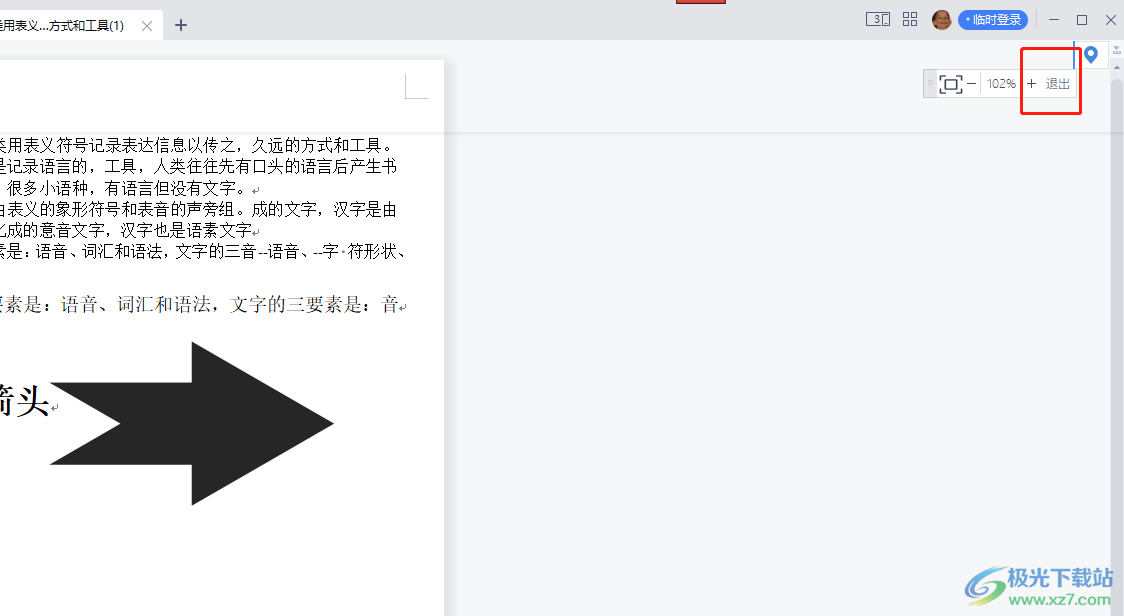
3.成功退出全屏显示模式后,用户需要在菜单栏中点击页面布局选项,将会显示出相关的选项卡,用户选择其中的纸张方向选项

4.此时可以看到弹出来的下拉选项卡,里面含有横向和竖向这两个选项,用户直接点击横向选项即可解决问题
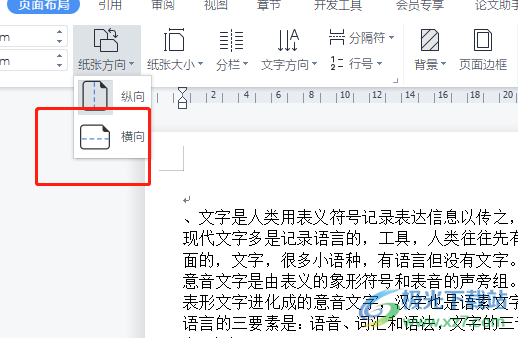
5.完成上述操作后,用户就可以发现文档成功将全屏变成横屏了,如图所示
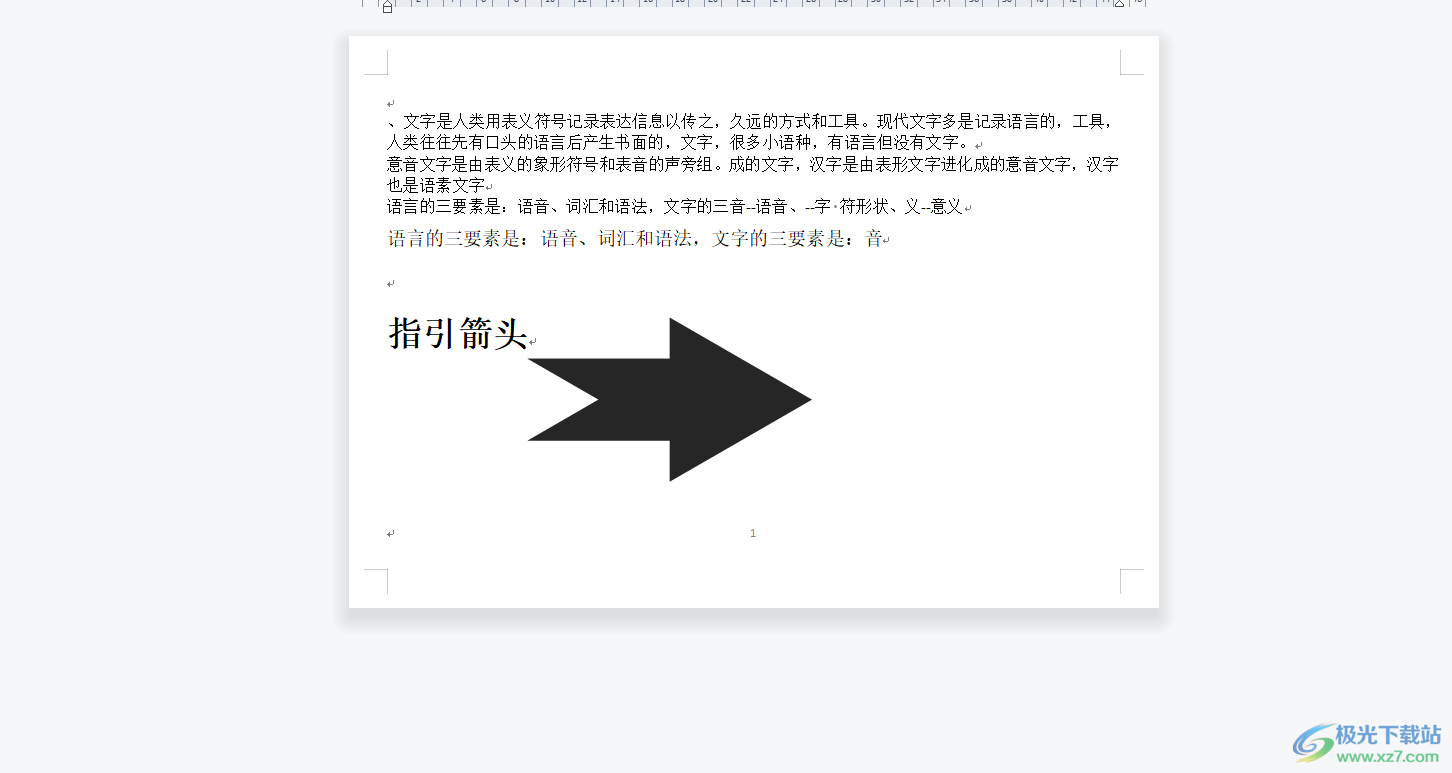
用户在使用wps软件时,可以用来编辑文档文件,在编辑的过程中用户开启了文档的全屏显示,用户想要将其转变成横屏显示,就可以在菜单栏中找到纸张方向功能,将其设置为横向即可解决问题,方法是很简单的,有需要的用户可以来试试看。
